
Ein Abkürzungsverzeichnis in Word dient als übersichtliche Darstellung der verwendeten Kurzformen. Die von Word automatisch erstellte Liste ist alphabetisch sortiert und enthält die jeweiligen Begriffserklärungen. Wie Du ein solches Verzeichnis ganz einfach selbst erstellen kannst, zeigen wir Dir hier!
So erstellst Du das Abkürzungsverzeichnis in Word
Ein Abkürzungsverzeichnis in Word kannst Du in drei einfachen Schritten erstellen:
- Die Abkürzungen als Index markieren
- Verzeichnis an gewünschter / vorgegebener Stelle einfügen
- Abkürzungsverzeichnis aktualisieren
Automatisches Abkürzungsverzeichnis in Word in 3 Schritten
Viele wissenschaftliche Arbeiten enthalten eine Vielzahl von Abkürzungen. Um sie übersichtlich mitsamt ihrer Bedeutung darzustellen, kannst Du von Word ein automatisches Abkürzungsverzeichnis erstellen lassen. Wir zeigen Dir hier im Detail, wie Du vorgehst:
1. Schritt: Verwendete Abkürzungen als Index kennzeichnen
Damit Word ein automatisches Verzeichnis erstellen kann, müssen die verwendeten Abkürzungen zunächst als solche formatiert werden. Hierfür markierst Du eine Abkürzung in Deinem Text, klickst auf den Reiter Referenzen und dann auf Eintrag markieren.

Jetzt öffnet sich ein neues Fenster mit Deiner Abkürzung als Haupteintrag. Unter Optionen gibst Du bei Querverweis die Begriffserklärung ein und bestätigst diese anschließend mit Markieren. Nun kannst Du das Fenster schließen.
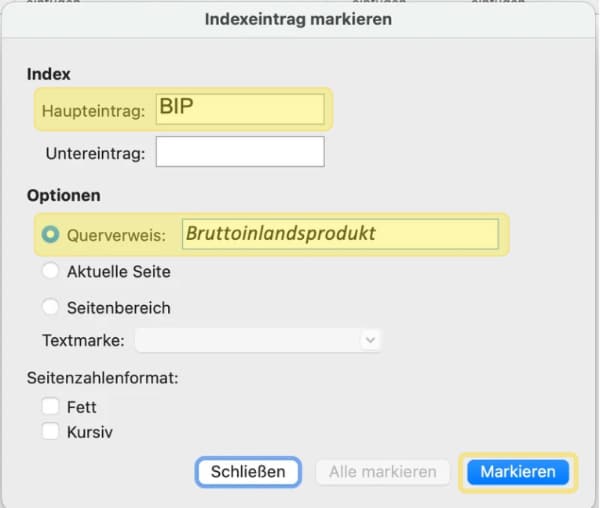
Word wechselt daraufhin automatisch die Ansicht und zeigt Dir hinter der markierten Überschrift auch den definierten Querverweis an.

Dies dient lediglich zur besseren Übersicht und ist später in der gespeicherten oder gedruckten Version nicht mehr zu sehen. Klicke einfach unter Start auf das Absatzzeichen (¶), wenn Du wieder die normale Ansicht einstellen möchtest.
2. Schritt: Das Verzeichnis einfügen
Hast Du alle verwendeten Abkürzungen als Eintrag markiert, kannst Du das Verzeichnis in Deine Arbeit einfügen. An welcher Stelle der Arbeit es stehen soll, entnimmst Du am besten den Vorgaben Deiner Universität. In einigen Fällen erfolgt die Platzierung der Verzeichnisse direkt nach dem Inhaltsverzeichnis. An der Uni Bamberg werden Abstract, Vorwort und alle Verzeichnisse dagegen vor dem Inhaltsverzeichnis eingefügt.
Klicke in Deiner wissenschaftlichen Arbeit auf die Seite, an der das Abkürzungsverzeichnis platziert werden soll. Unter Referenzen wählst Du nun Index einfügen. Hier kannst Du auswählen, in welchem Format Deine Auflistung erstellt und welches Füllzeichen verwendet werden soll. Wichtig ist, dass die Seitenzahlen rechtsbündig sind und Du nur eine Spalte definierst.
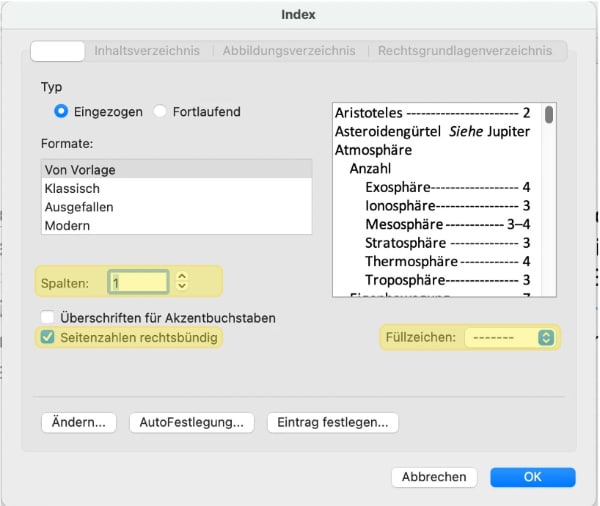
3. Schritt: Das Abkürzungsverzeichnis aktualisieren
Erstellst Du Dein Verzeichnis vor der Fertigstellung des schriftlichen Teils, solltest Du es immer wieder aktualisieren. Nur so kannst Du sicherstellen, dass es zur Abgabe vollständig ist.
Hierfür klickst Du mit einem Rechtsklick auf eine der Abkürzungen des Verzeichnisses. Wähle Felder aktualisieren, um die aktuellste Version Deiner Auflistung zu erstellen.
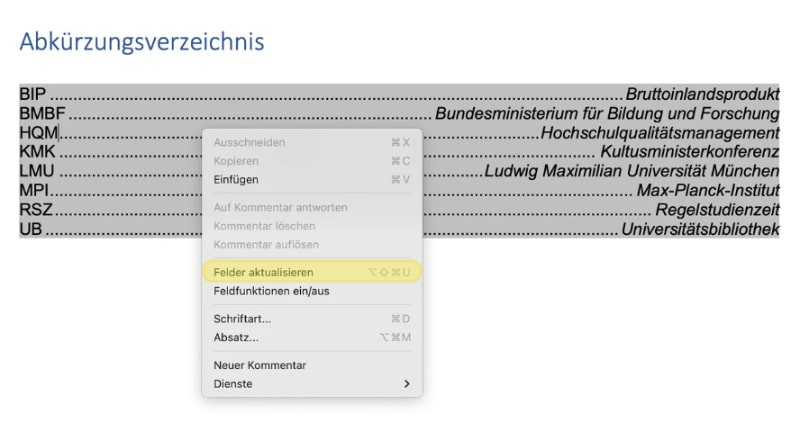
Tipps & Tricks für Dein Verzeichnis
Du weißt jetzt genau, wie Du das automatische Abkürzungsverzeichnis in Word gestalten kannst. Hier sind noch einige Tipps & Tricks, die Dir bei der Erstellung helfen können:
- Ein Abkürzungsverzeichnis wird erst bei der Verwendung mehrerer Abkürzungen erstellt. Hast Du lediglich ein oder zwei Begriffe abgekürzt, kannst Du sie direkt im Text oder in einer Fußnote erläutern.
- Allgemeingültige Kurzformen wie usw., bspw. und etc. gehören nicht in das Verzeichnis.
- Recherchiere, wie bestimmte Begriffe offiziell abgekürzt werden und vermeide eigene Kreationen.
- Kürze nur Begriffe ab, die Du im weiteren Verlauf Deines Textes mehrfach verwenden wirst.
- Denk daran, die Auflistung vor der Abgabe Deiner wissenschaftlichen Arbeit zu aktualisieren.
Mit einem Abkürzungsverzeichnis bietest Du Deinen Lesenden eine übersichtliche Darstellung Deiner verwendeten Kurzformen. Achte darauf, dass Du sie sinnvoll in Deinen Text integrierst und offizielle Formen verwendest. Pro Tipp: Lasse Deine Arbeit nach der Fertigstellung von uns lektorieren. So kannst Du sicher gehen, dass Du einen fehlerfreien und logisch strukturierten Text einreichst.
Literatur
Peper, Elisabeth / Molitor, Eva / Stock, Steffen (2018): Erfolgreich wissenschaftlich arbeiten. Alles, was Studierende wissen sollten, Heidelberg.
Sandberg, Berit (2013): Wissenschaftlich Arbeiten von Abbildung bis Zitat. Lehr- und Übungsbuch für Bachelor, Master und Promotion, Berlin.
FAQs zum Abkürzungsverzeichnis in Word
Die Erstellung ist in drei einfachen Schritten möglich:
1. Alle Abkürzungen müssen als Index markiert werden
2. Das Verzeichnis wird an der entsprechenden Stelle eingefügt
3. Um die Vollständigkeit zu garantieren, wird es abschließend aktualisiert
Jede Universität hat hierfür andere Vorgaben formuliert. Du fügst es entweder vor oder hinter dem Inhaltsverzeichnis an.
Im Gegensatz zur eidesstattlichen Erklärung ist ein Abkürzungsverzeichnis in wissenschaftlichen Arbeiten nicht verpflichtend. Es gibt keine offizielle Vorgabe, wie viele Abkürzungen vorhanden sein müssen, um eine Auflistung zu erstellen. Bei weniger als drei Einträgen kannst Du die Bedeutung nach der ersten Verwendung einfach in einer Fußnote erläutern.
Klicke mit einem Rechtsklick auf eine der Abkürzungen im Verzeichnis und wähle Felder aktualisieren.
Allgemeingültige Abkürzungen wie usw., etc. und bspw. gehören nicht in das Abkürzungsverzeichnis. Für alle weiteren solltest Du die offizielle Kurzform wählen.


